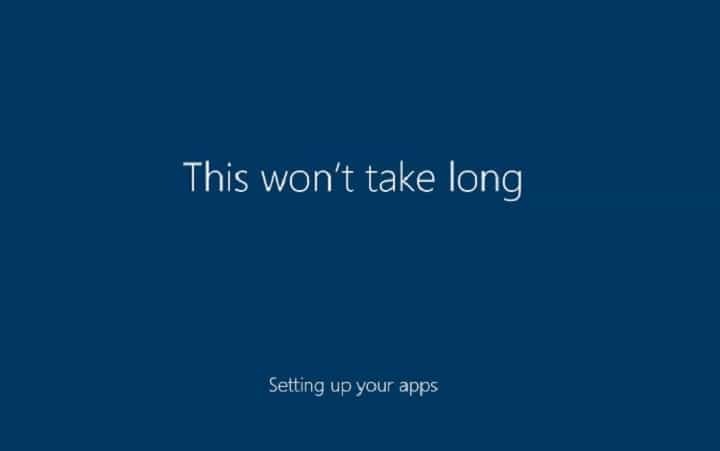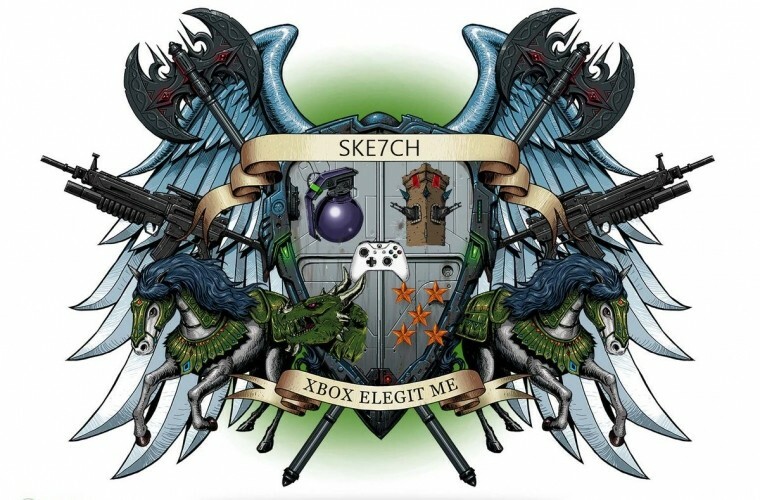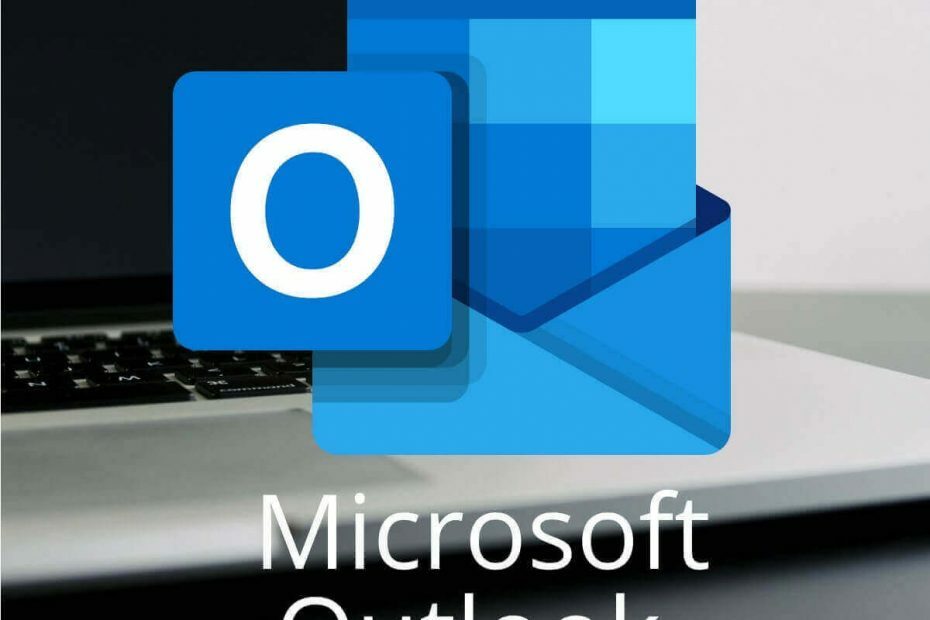- Daca vrei sa obtii rezultate excelente, combi fisiere audio cu instrumentele potrivite.
- Cel m i mod de un fisiere audio este sa folosesti o un software oferit de Adobe.
- Imbinarea melodiilor MP3 poate fi realizate si cu iutorul unei aplicatii preinstalata ve Windows.
- Un software presentat mai jos iti permite sa suprapui piese si chiar sa adaugi efect de crossfade.

Ai o multime de fisiere audio salvate separat intr-un folder Windows 10? Daca da, ar fi mai bine sa combinei fisiere MP3 impreuna, astfel incat sa poti reda mai multe melodii incluse intr-un singur fisier.
Astfel, nu va mai trebui sa selectezi manual fiecare fisier separat in playerul playerul audio. Daca te-ai intrebat vreodata cum kombinuje fisiere audio, atunci acest articol iti va presenta cele mai bune optiuni.
Cum pot combina fisierele audio?
1. Foloseste Adobe Audition
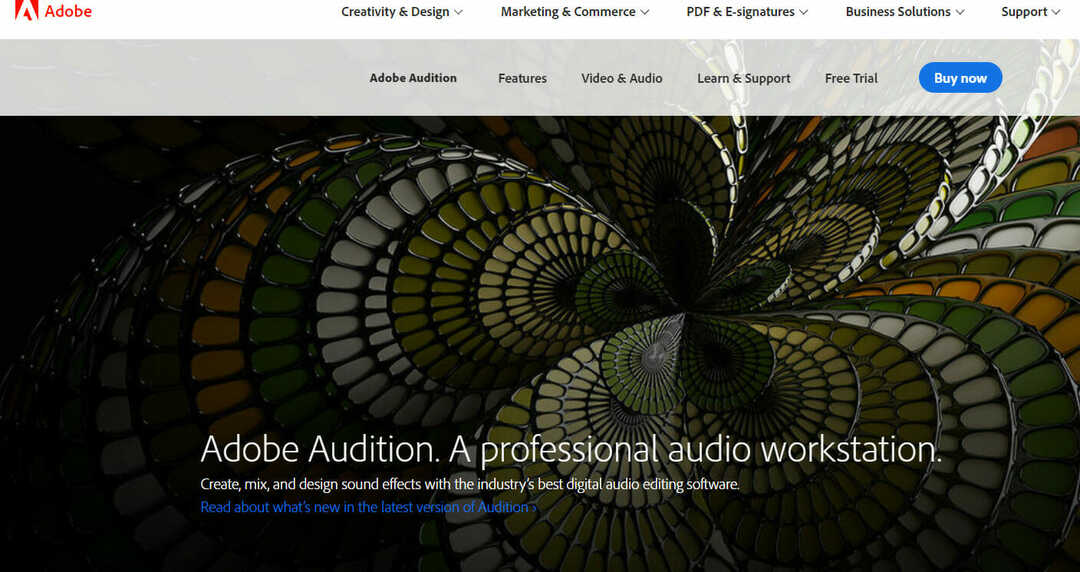
Cel mai evident si mai simplu mod de a combina mai multe fisiere audio este prin utilizarea unui software dedicat, care sa aiba aceasta functie.
Aceste program au de obicei o interfata foarte simpla si vor face treaba mai repede decat ai putea realiza asta manual.
Acestea fiind spuse, un instrument excelent pe care ar trebui sa il iei in considerare este Adobe Audition, o statie de lucru audio digitala, care este un standard mondial in editarea audio.
Poti descarca versiunea gratuita de Adobe Audition, apoi urmezi ghidul de instalare si lansezi programul. Apoi trebuie sa incarci toate melodiile dorite si sa le combinei pentru a crea o piesa minunata.
Poti plasa fisierele unul dupa altul o singura pista si sa le amesteci nebo poti utiliza functia Waveform. Astfel, fiecare piesa va fi plasata la sfarsitul celei anterioare si tot ce trebuie sa fati este sa salvezu fisierul rezultat.

Adobe Audition
Foloseste acest instrument avansat de editare audio si creeaza piese instrumentale ca un adevarat profesionist!
2. Combina fisiere audio folosind Příkazový řádek
- Scrie cmd ve fereastra de cautare a Windows si da pe pe Spustit jako administrátor pentru a deschide Příkazový řádek cu puteri depline.

- Deschide folderul cu fisierele MP3 pe care trebuie sa le combinei in linia de comanda.
-
Puteti face acest lucru introducand cd in Prompt urmat de calea folderului. De Pilda, CD C: \ Audio, ca in imaginea de mai jos.

- Představte aceasta comanda si apasa Zadejte la sfarsit:
copy / b audio file1.mp3 + audio file2.mp3 audio file3.mp3
Desigur, va trebui sa schimbi numele fisierelor cu numele exact al fisierelor tale audio. Aceasta comanda va combina cele doua MP3-uri intr-un nou fisier de iesire.
3. Foloseste Audio Mix
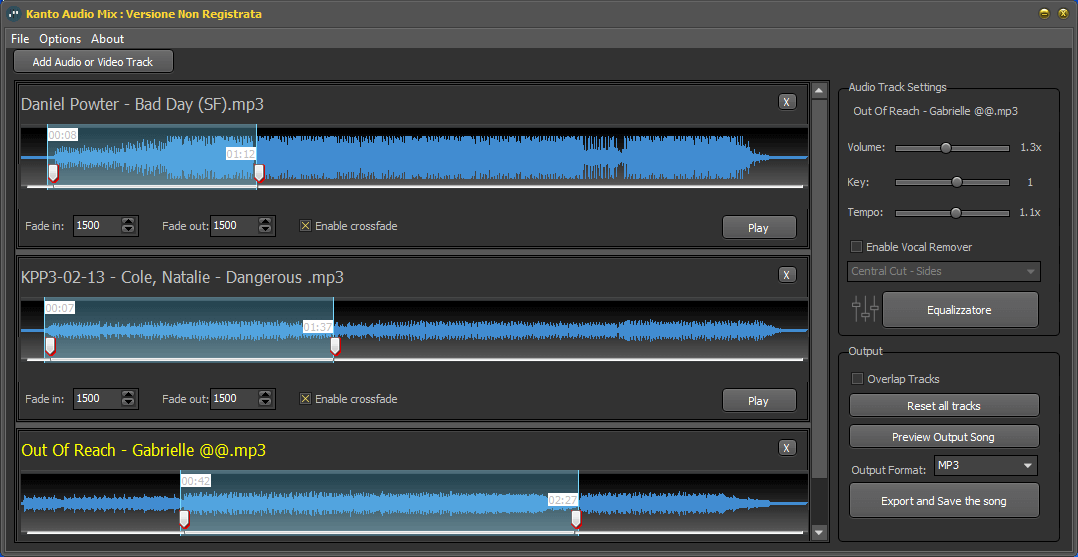
Audio Mix este un instrument Windows conceput pentru toti iubitorii de muzica digitala care cauta o modalitate rapida si usoara de a combina mai multe melodii.
Datorita Audio Mix umožňuje kombinovat, přenášet a / nebo nahrávat zvuk pomocí jediného kliknutí. Kombinace melodiilor este precisa si profesionala datorita efectului crossfade.
Crossfade-ul este o caracteristica care ajuta la o lipire cursiva a melodiilor, cu treceri mult mai placute intre melodii.
Nástroj Cu acest všestranný převod převádějícího MP3 ve formátu OGG, WAV, MP4, M4A si AAC nebo přenosný melodii a poti taia parti nedorite ale fisierelor audio s funkcí Audio Splitter.
Te poti juca chiar si cu functia Překrývající se pro suprapune doua sau mai multe kusé audio (de exemplu, voce si negativ) si imbunatatiti calitatea melodiilor modificand setarile din egalizatorul audio začlenit.
O caracteristica foarte interesanta si utila este MP3 Vocal Remover, care iti permite sa elimini vocea dintr-o piesa pentru a crea negative excelente pentru a le folosi la karaoke sau chiar in recitál.
De asemenea, vei benefia de o functie de conversie video in audio care face posibila extragerea fisierelor audio din videoklipuri (AVI, MP4, WMV, MOV).
⇒Descarca Audio Mix
4. Magix Music Maker
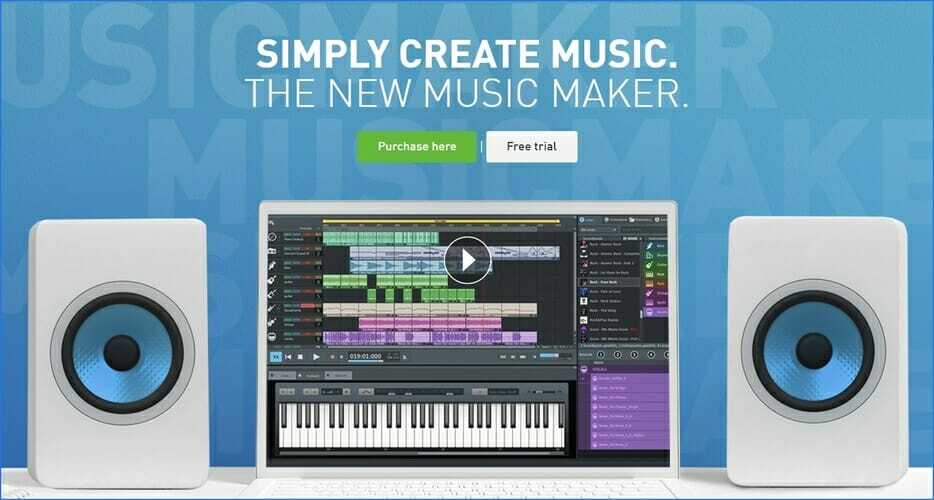
Magic Music Maker je zvukový editor populární péče, která umožňuje kombinovat přes 4 000 slunečních a slunečních zvuků s digitálním digitálním nástrojem.
Poti crea ritmuri up-tempo sau poti adauga caracteristici moderne la o piesa clasica.
Functia de inregistrare iti permite sa adaugi vocea ta si tot ce trebuie sa faci este sa conectezi microfonul si sa canti. Cu Magix Music Maker hraje naživo naživo.
Software Acest zahrnuje hudební nástroje, hudební nástroje, rockové bicí, basový stroj, koncertní kytaru, bicí engine, orchestrální soubor, filmový syntezátor.
Ai la dispozitie o varietate de efecte sonore pentru a va face muzica profesionala si in acelasi timp inovatoare, astfel incat sa poata iesi in evidenta.
Lasa creativitatea sa curga, combina bucle vocale sau sonore, adauga efecte precum cor, wahwah sau flange. De asemenea, poti recrea o experimentienta acustica autentica gratie sunetului surround 5.1.

Magix Music Maker
Kombinujte 4 000 slunečních paprsků a buďte si připraveni hlasovat pro tvůrce, který preferuje hudbu s nástrojem Acest!
5. Foloseste Audio Joiner
- Deschide aplicatia web audio truhlář v prohlížečiul tau.
- Da clic pebutonul Adaugare koláčepentru a selecta fisierele muzicale de imbinat.
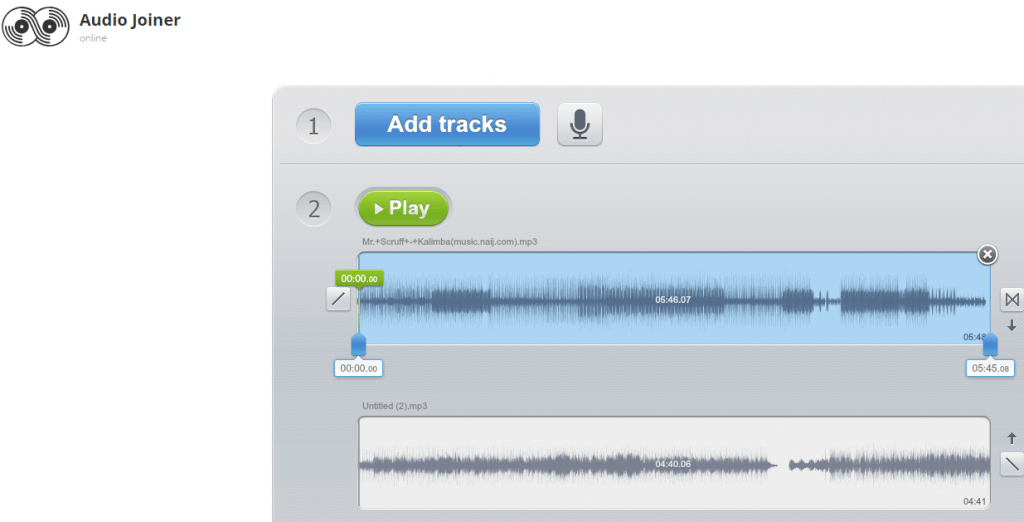
- Aplicatia web afiseaza apoi piesele select ca in imaginea de mai sus.
- Poti stabili ordinea de redare a pieselor dand clic pe sagetile sus sau jos.
- Glisoarele albastre de pe piese configureaza interval redare atunci cand una dintre piese se opreste si cealalta incepe redarea.
- Acest lucru te ajuta sa decupezi o parte dintr-o melodie daca tragi de glisorul din extrema dreapta spre stanga, de-a lungul track-ului.
-
Audio Joiner patřísibutoane de efect de tranzitieCrossfadesi Fade-out.
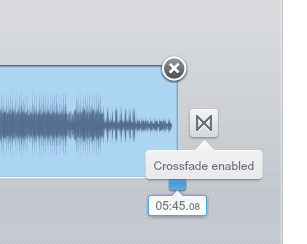
- Poti da clic pe butoanele příslušné pro a le comuta sau dezactiva efectele.
- Klepněte na pebutonul Připojit pentru a imbina piesele selectate. Operatiunea va dura ceva timp.
- Da un clic pe butonul Stažení pentru a salva fisierul audio rezultat intr-un folder.
⇒ Foloseste Audio Joiner
6. Foloseste Audacity
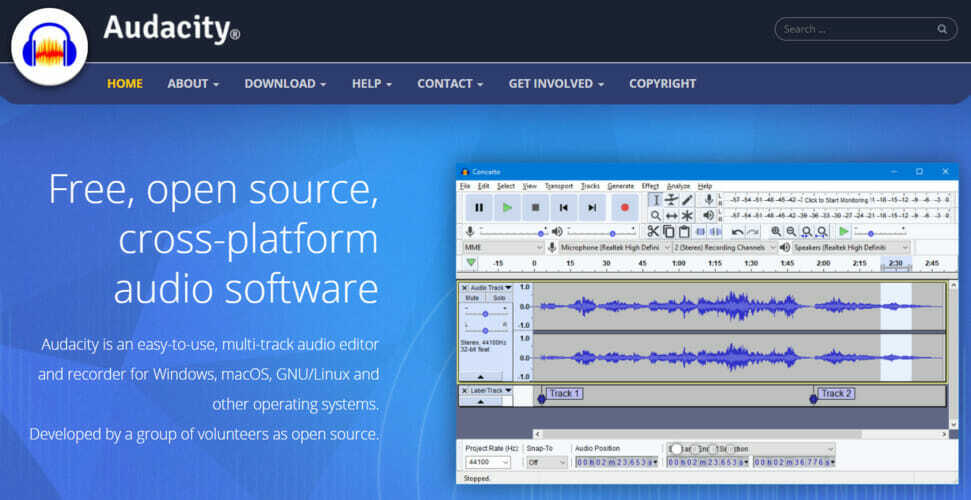
- Deschide fereastra software-ului Audacity.
- Deschide primul fisier audio facand clic pe Soubor, apoi pe Otevřeno.
- Da clic pe Import zvuku rámus Projekt Jídelní lístek pentru a deschide al doilea fisier audio in Audacity.
- Acum ar trebui sa vezi doua form de unda pentru fisierele audio selectate in Audacity.
- Apasa butonul Nástroj Time Shift (cu sageti duble pe el) pentru a deschide instrumentul Nástroj Time Shift.
- Plaseaza cursorul Nástroj Time Shift la inceputul celei de-a doua piste audio in momentul in care vrei sa inceapa redarea.
- Klikni si a sleduj kurzor Nástroj Time Shift spre dreapta pana ajunge la sfarsitul formyi unda a primei melodii.
- Forma de unda a celei de-a doua piste ar trebui sa inceapa acolo unde se termina form de unda a primei piste.
- Da clic pe Fisier si selecteaza Exportovat jako WAV pentru a exporta fisierul de muzica combineat.
Audacity este printre cele mai bune program de editare a sunetului pentru Windows 10. De asemenea, poti imbina fisiere audio separate cu Audacity prin suprapunerea a doua piese alternative.
⇒DescarcaAudacity
Astfel, ai aflat cum poti combina fisiere MP3 cu Command Prompt, si cu cateva program software care pot indeplini cu brio aceasta functie.
Prin imbinarea fisierelor audio, poti mixa si imbunatati colectia ta de muzica. Nu ezita sa ne trimiteti parerea ta in sectiunea de comentarii de mai jos.